إصلاح خطأ تشغيل الطابعة غير المعروف 0x80070705
إذا كنت تريد التخلص من خطأ برنامج تشغيل الطابعة 0x80070705، فجرّب هذه الحلول واحدًا تلو الآخرطرق إصلاح خطأ تشغيل الطابعة غير المعروف 0x80070705
1. استكشاف أخطاء الطابعة وإصلاحها
يعد استكشاف أخطاء الطابعة وإصلاحها أفضل طريقة لمعرفة الأسباب الكامنة وراء المشكلات المتعلقة بالطباعة بما في ذلك 0x80070705. اتباع الخطوات التالية قد يحل/قد لا يحل هذا الخطأ. ومع ذلك، إذا كنت قد استخدمت بالفعل أداة إصلاح لحل عدم تناسق الطابعة، فمن المؤكد
أن هذه الطريقة ستنجح –
- اضغط على " مفتاح Windows + R " معًا لبدء تشغيل مربع الحوار "تشغيل".
- داخل مربع الحوار "تشغيل"، اكتب " ms-settings: Troubleshoot ".
- انقر فوق الزر "موافق" .
- حدد "استكشاف الأخطاء وإصلاحها" في الجزء الأيسر وانتقل إلى الجانب الأيمن.
- هنا ، انقر فوق الرابط - مستكشفات الأخطاء ومصلحاتها الإضافية .
- انقر لتوسيع قسم الطابعة، ثم اضغط على تشغيل مستكشف الأخطاء ومصلحها .
- انتظر بضع دقائق حتى يكتمل الفحص. إذا كشف هذا عن أي مشكلة، فسيتم توفير خيار لك - تطبيق هذا الإصلاح.
- انقر فوق هذا الزر حتى يقوم مستكشف الأخطاء ومصلحها بإجراء التعديلات المناسبة.
- بعد تطبيق الإصلاح الموصى به بنجاح، أعد تشغيل Windows 10.
قم بتسجيل الدخول مرة أخرى إلى جهازك وتحقق مما إذا تم حل المشكلة أو أنها لا تزال تحدث أثناء أخذ المطبوعات.
2. أعد تشغيل خدمة التخزين المؤقت للطباعة
قد تؤدي خدمة التخزين المؤقت للطباعة التي تم تكوينها بشكل غير صحيح أيضًا إلى تشغيل رمز الخطأ 0x80070705 في نظام التشغيل Windows 10. إذا كان الأمر كذلك،
فيجب عليك إعادة تشغيل هذه الخدمة باتباع الإرشادات التالية –
- انقر بزر الماوس الأيمن فوق شعار Windows وحدد تشغيل.
- اكتب "
services.msc" واضغط على موافق . - في نافذة الخدمات، قم بالتمرير لأسفل وحدد موقع Print Spooler Service .
- انقر بزر الماوس الأيمن فوقه واختر الخيار - خصائص.
- انتقل إلى علامة التبويب عام في نافذة خصائص التخزين المؤقت وحدد تلقائي ضمن قسم نوع بدء
- التشغيل.
- بعد ذلك، اضغط على زر التوقف .
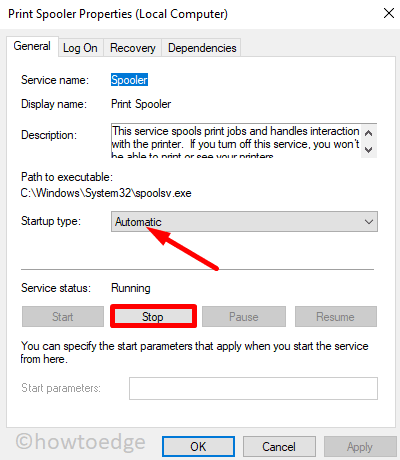
- انتظر بضع ثوان قبل النقر فوق الزر "ابدأ" . سيؤدي القيام بذلك إلى إعادة تشغيل خدمة التخزين المؤقت للطباعة.
- في النهاية، أعد تشغيل جهاز الكمبيوتر الخاص بك حتى تدخل التغييرات التي تم إجراؤها حيز التنفيذ من تسجيل الدخول التالي.
3. قم بتحديث قائمة انتظار الطباعة الجذرية لإصلاح خطأ برنامج تشغيل الطابعة 0x80070705
في حالة استمرار خطأ برنامج تشغيل الطابعة 0x80070705 حتى بعد اتباع الحلول المذكورة أعلاه، جرب هذا الحل البديل –
- اضغط على Win + X واختر الخيار – إدارة الأجهزة.
- قم بتوسيع قسم قوائم انتظار الطباعة، ثم انقر بزر الماوس الأيمن فوق قائمة انتظار الطباعة الجذرية .
- اختر خيار "تحديث برنامج التشغيل" في قائمة السياق.
- بعد ذلك، اضغط على " البحث تلقائيًا عن برامج التشغيل ".
- بعد ذلك، اتبع التعليمات التي تظهر على الشاشة لإكمال العملية المتبقية.
آمل أن يساعد هذا البرنامج التعليمي في حل خطأ برنامج تشغيل الطابعة 0x80070705 في نظام التشغيل Windows 10. إذا كان لا يزال لديك أي استفسارات أو اقتراحات، فأخبرنا بذلك في قسم التعليقات أدناه.


